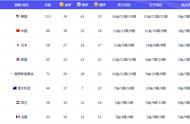一分钟轻松制作PPT中超链接动画。
玩转OFFICE。
PPT图文排版不用愁,多图片和文字展示不如试试这种超链接动画,视频一分钟教会你。
·首先插入一个长条矩形,再复制3个矩形让它们并排排列。全选矩形按CTRL+G组合,拉大组合形状让它铺满整个画布,然后点右键取消组合。

·接下来插入一张图片放大图片使它铺满画布,拖动图片到合适位置。
·然后执行图片格式中的裁剪,将图片裁剪为一个矩形的大小覆盖在第一个矩形上方。
·接着用同样方法在其它矩形上方插入图片,全选4张图片右键将它们置于底层。
·选中4个矩形右键设置形状格式,设置为黑色填充透明度60%无线条。

·接着把文字内容复制过来,新建4页空白幻灯片。
·回到第一页幻灯片选中第一个矩形插入动作,点击超链接到幻灯片,选中后面第一张空白幻灯片点击确定。
·接下来用同样的方法给后面3个矩形添加超链接,依次链接到后面第二、三、四页空白幻灯片。

·然后全选页面所有元素复制到每页空白幻灯片。
·回到第二页幻灯片把第一个矩形透明度改为25%,把文字内容适当向上拖动。
·后面第三、四、五页幻灯片分别进行同样的操作。
·回到第一页幻灯片将下面文字的透明度依次调整为100%。

·接着把第二页幻灯片中深色矩形以外的文字透明度设置为100%。
·后面三页幻灯片依次执行同样的操作。
这样超链接图文排版就做好了,你学会了吗?为回馈粉丝朋友我们准备了PPT通用模板,有需要的请在视频下方留言。
03工作汇报总结英文13套,10企业内部培训模板24套。
,